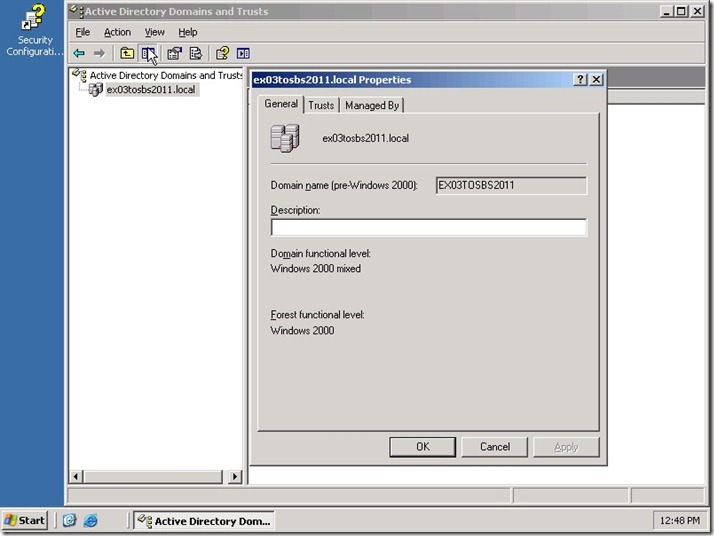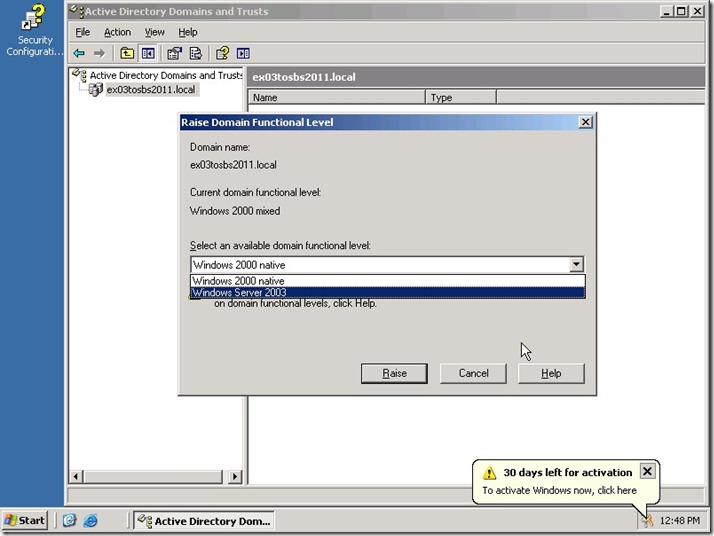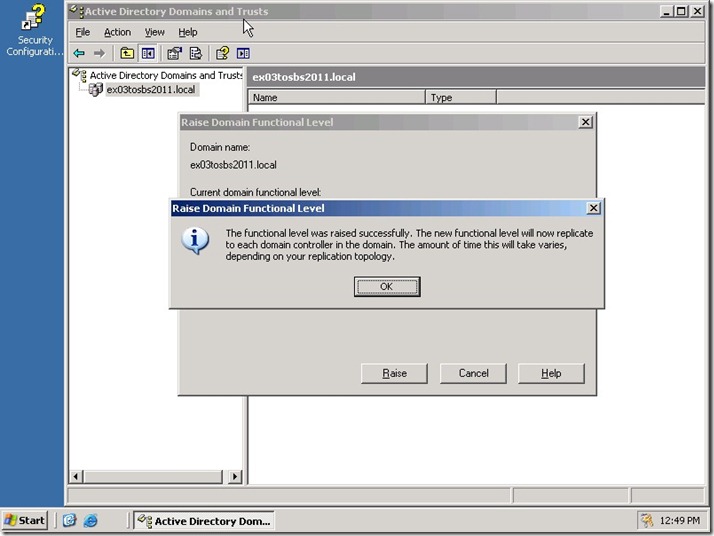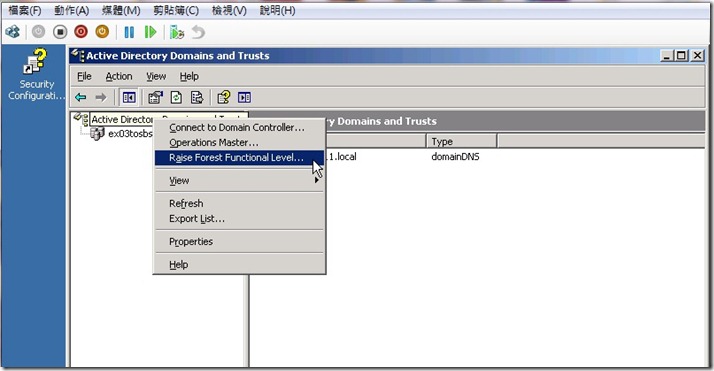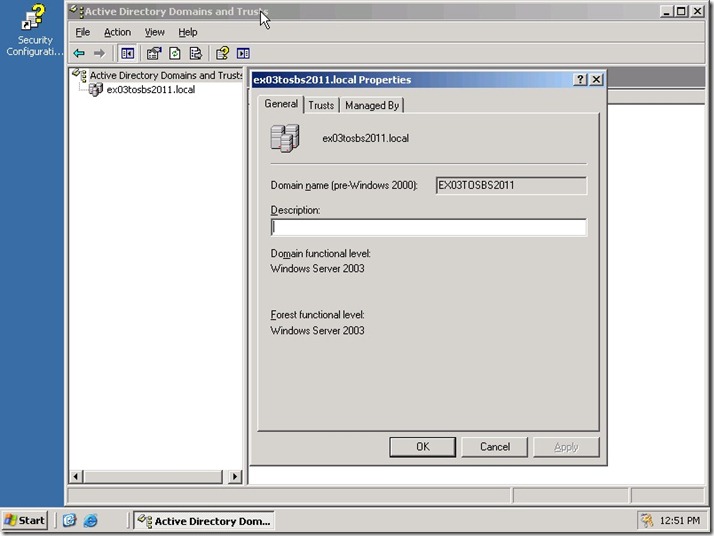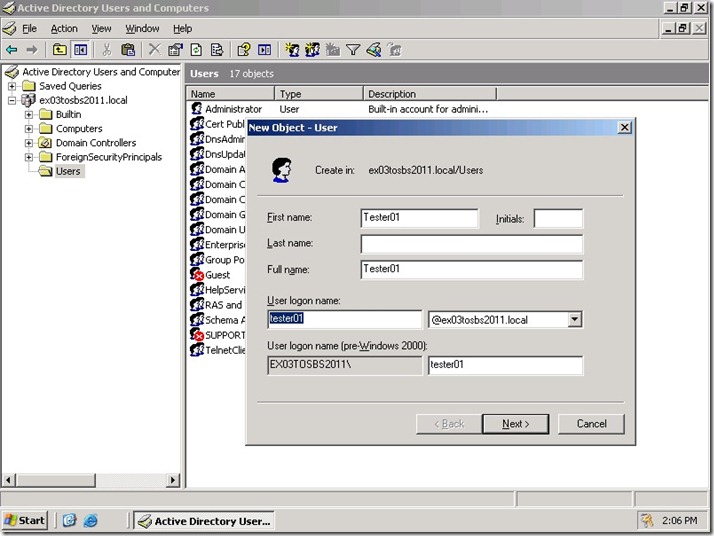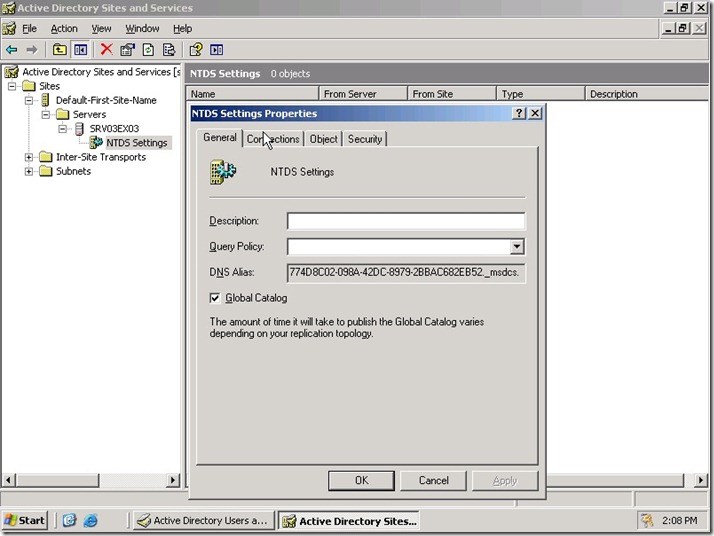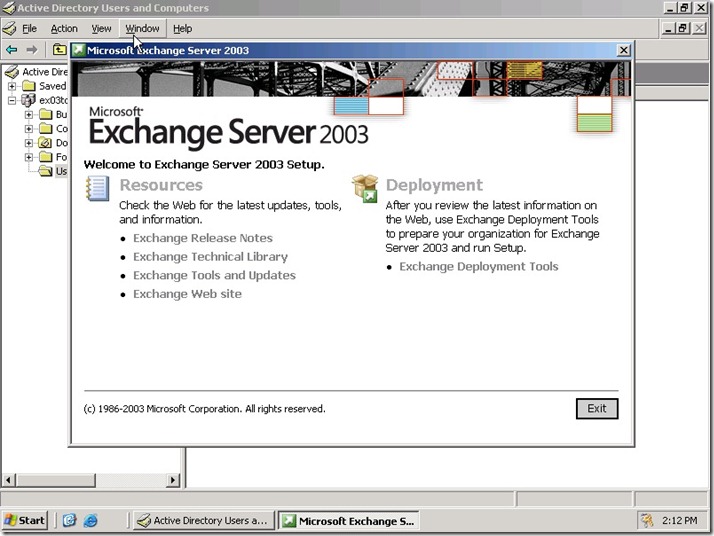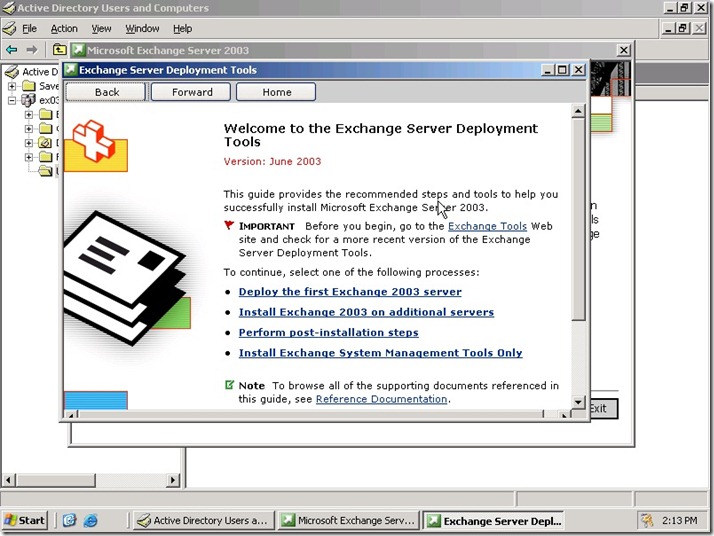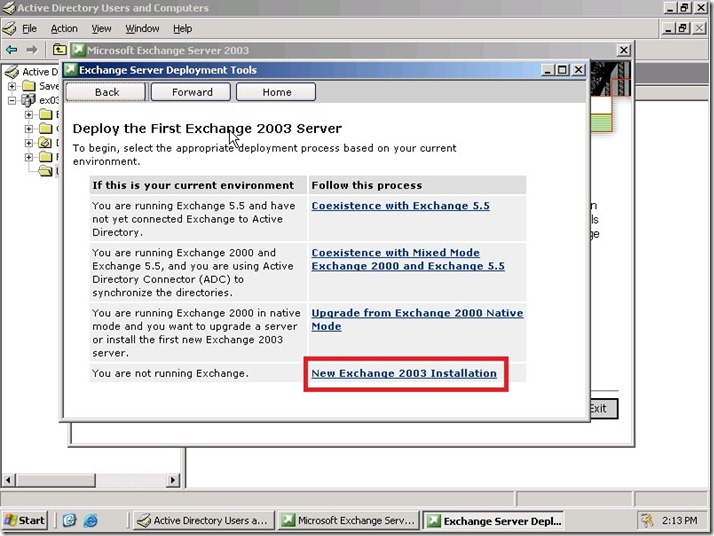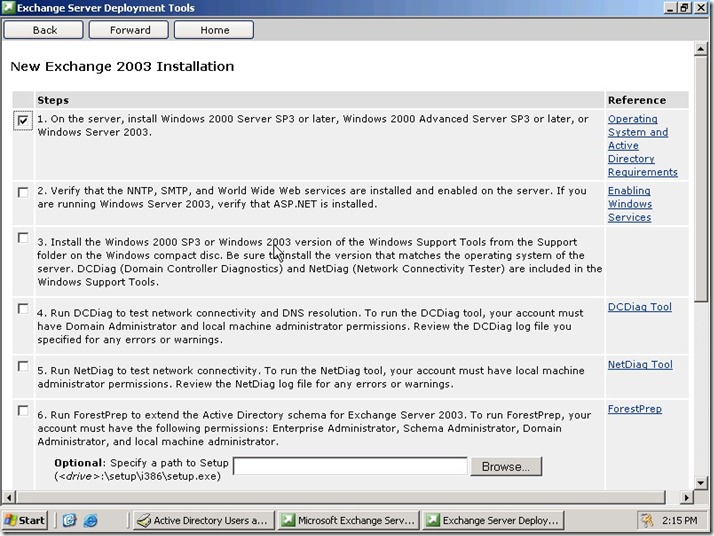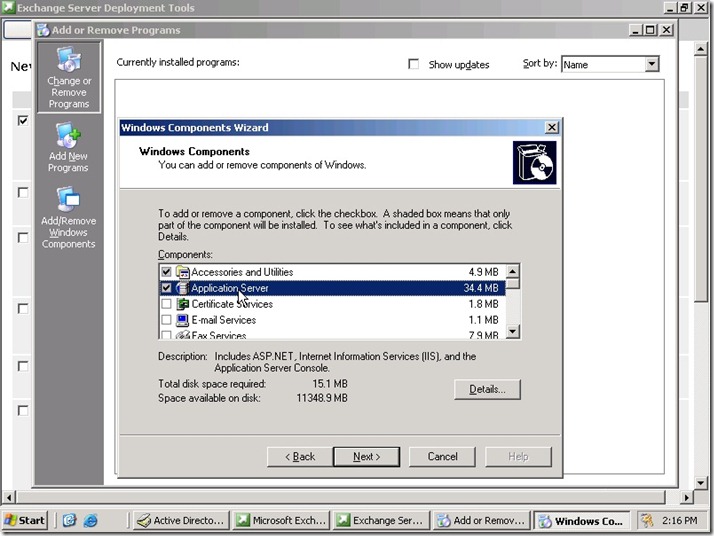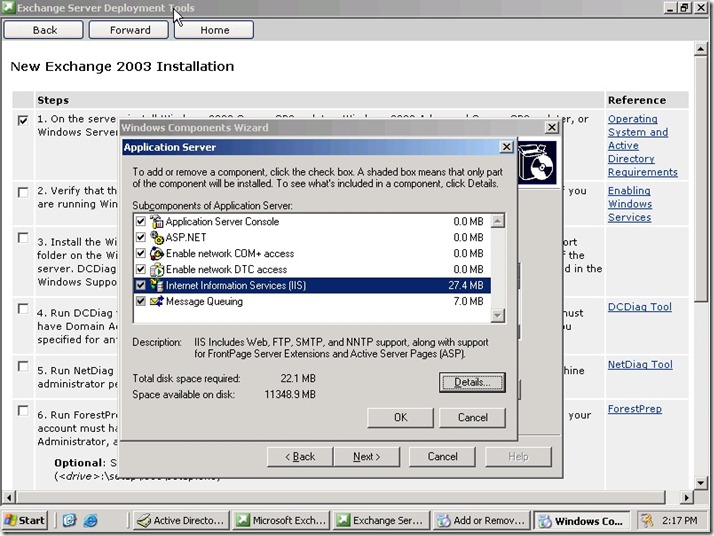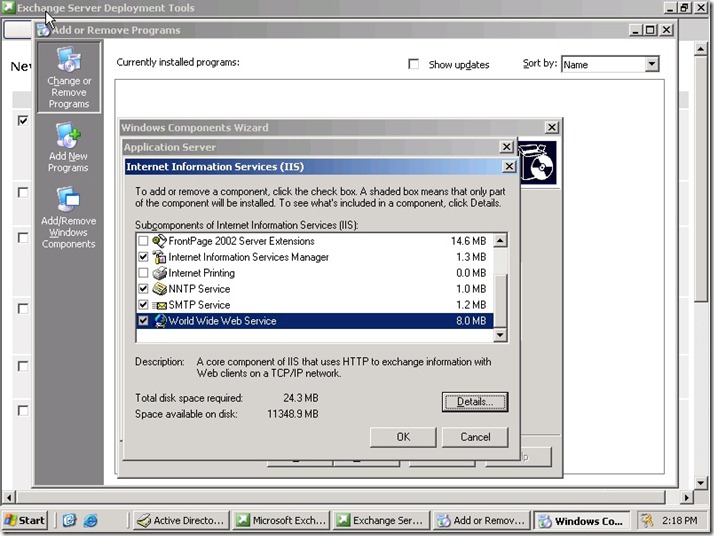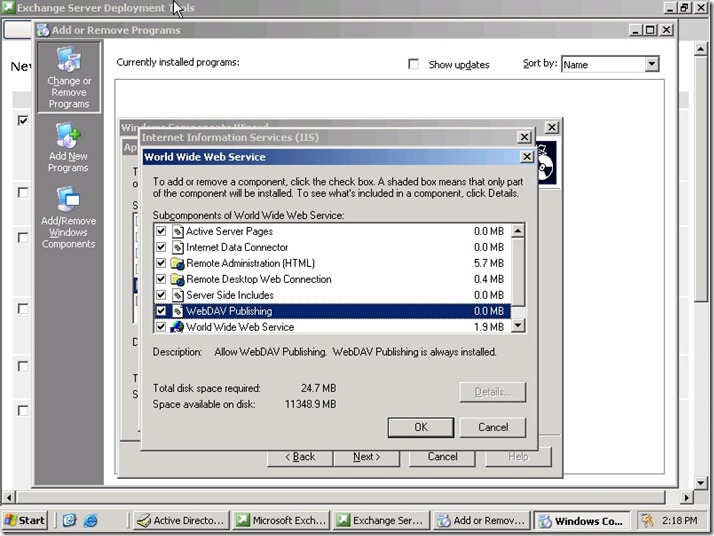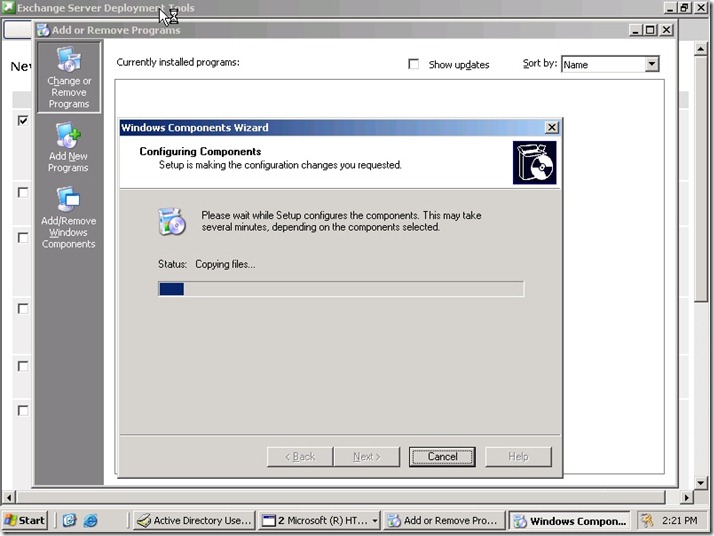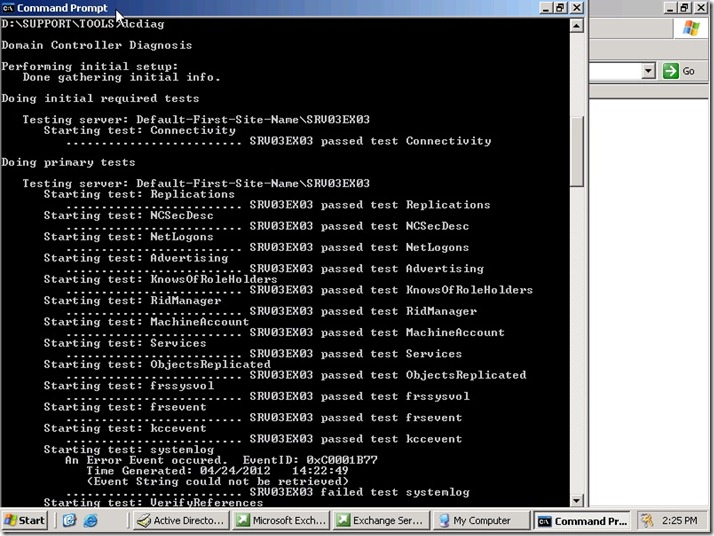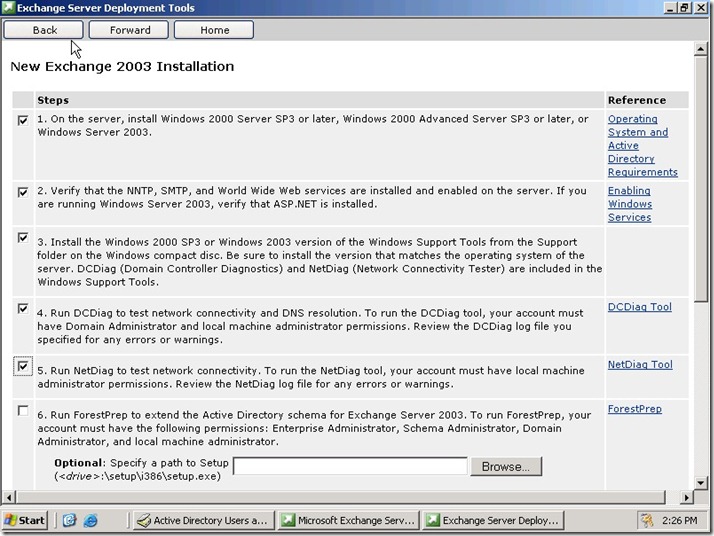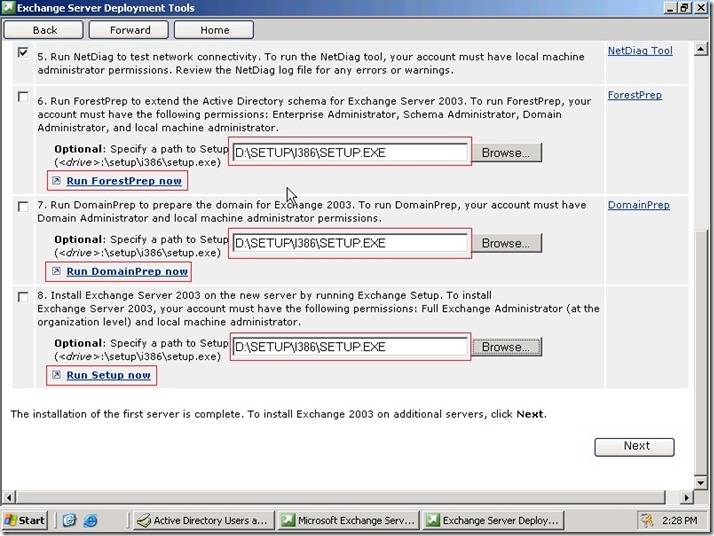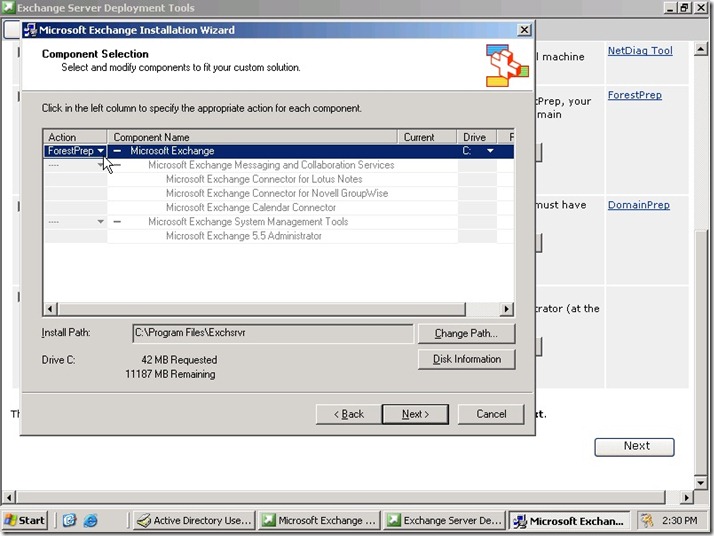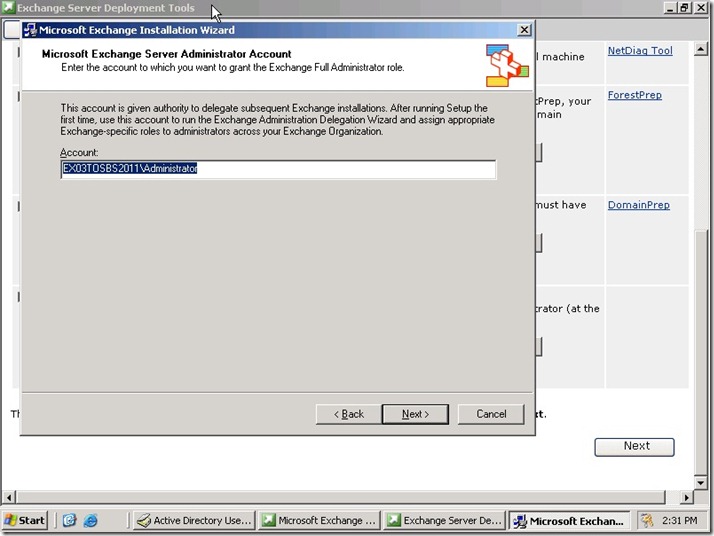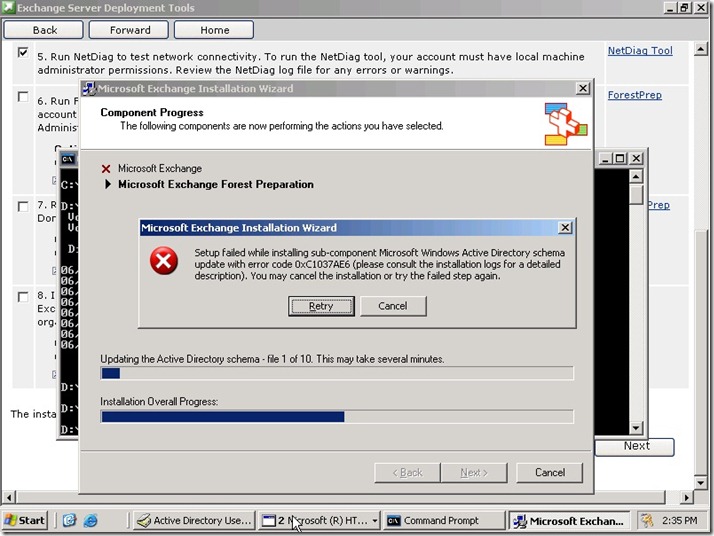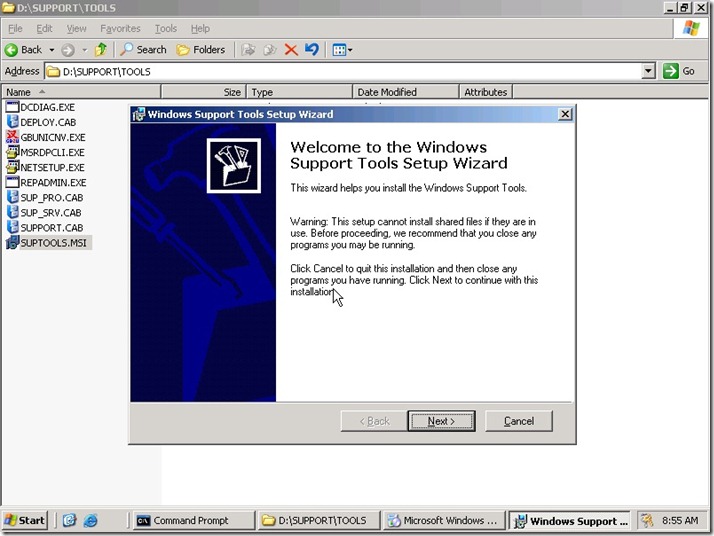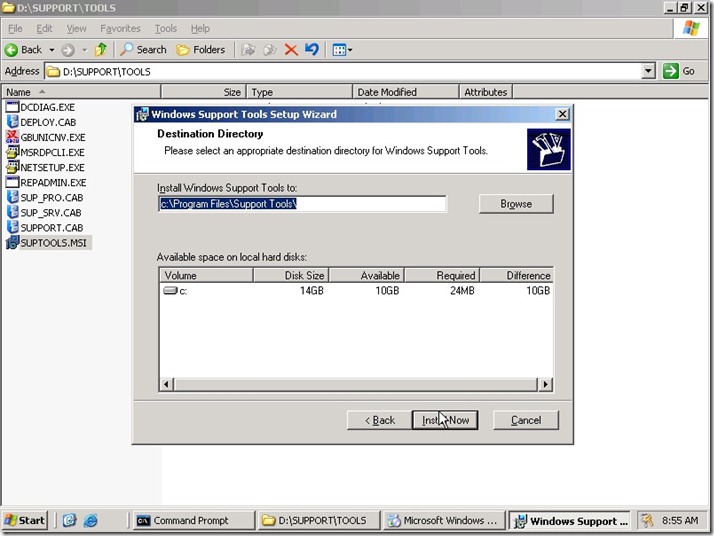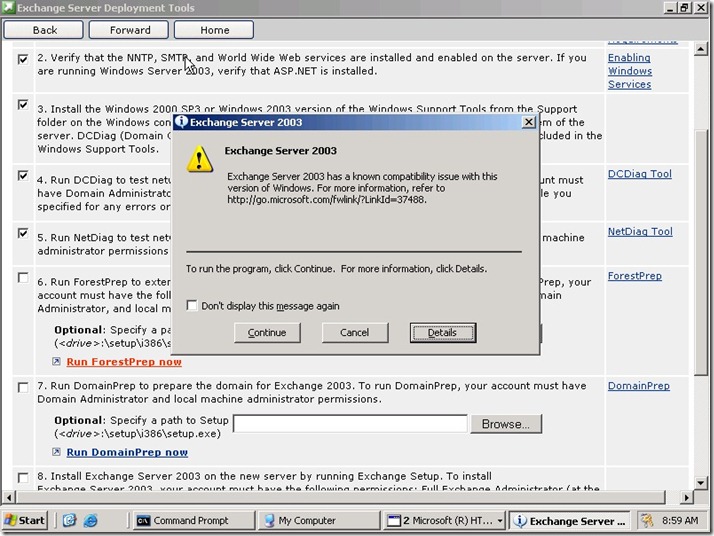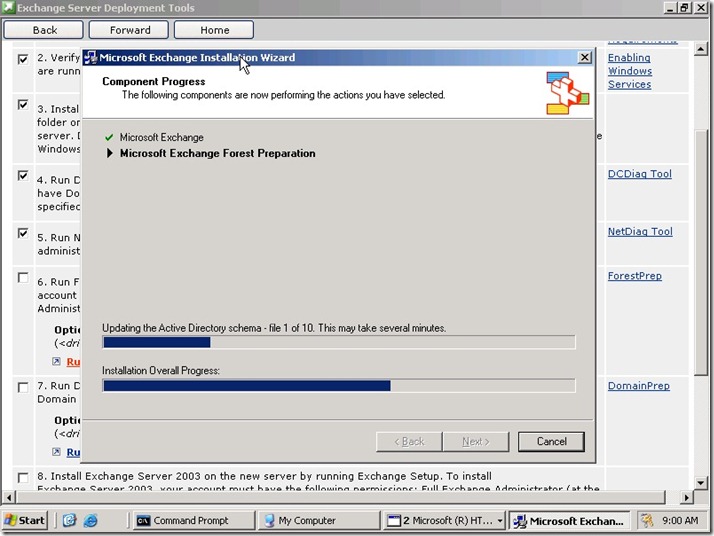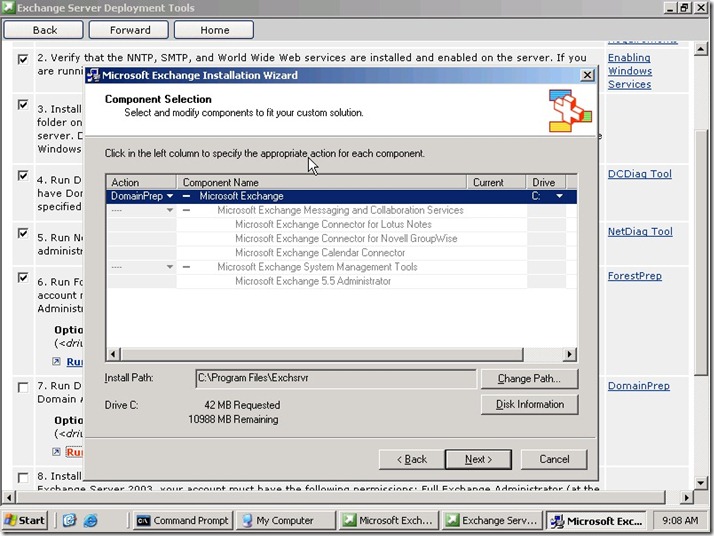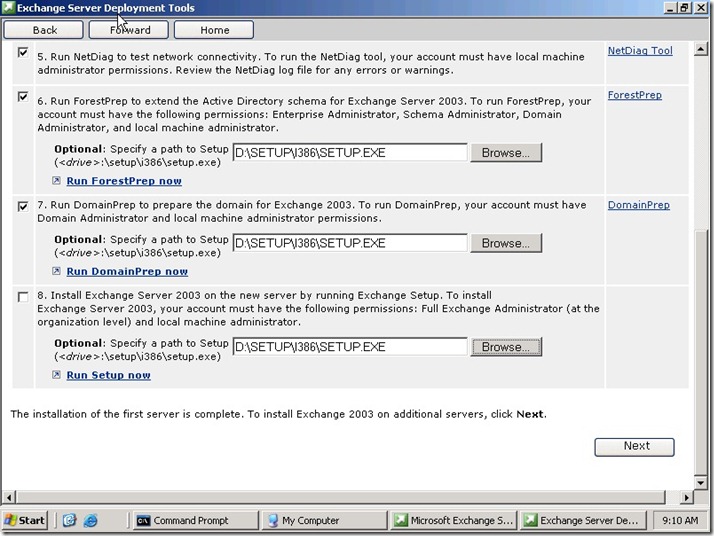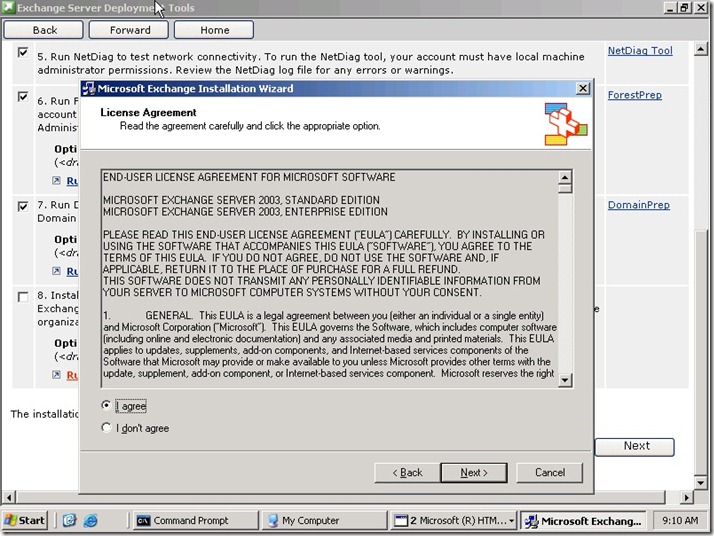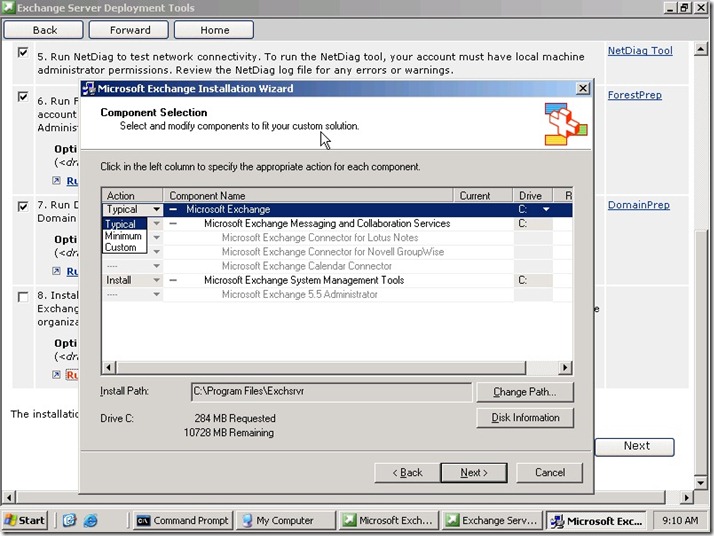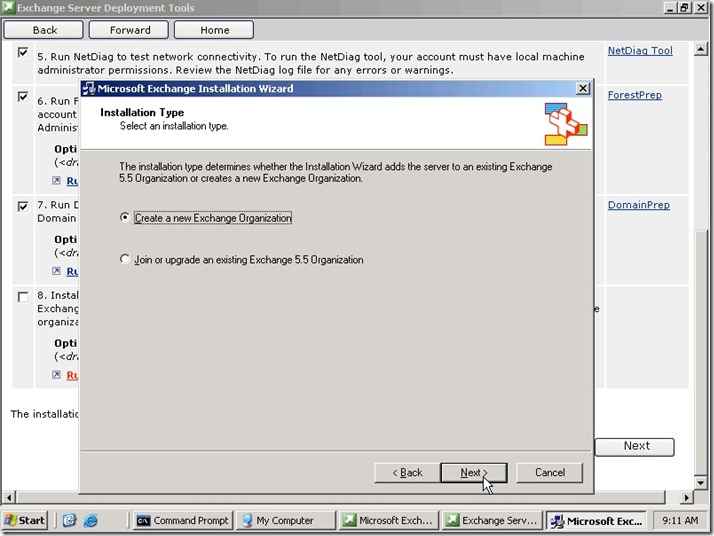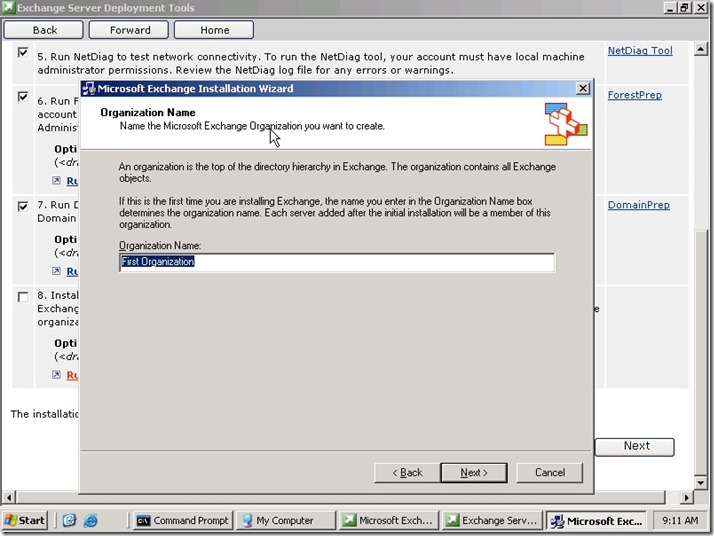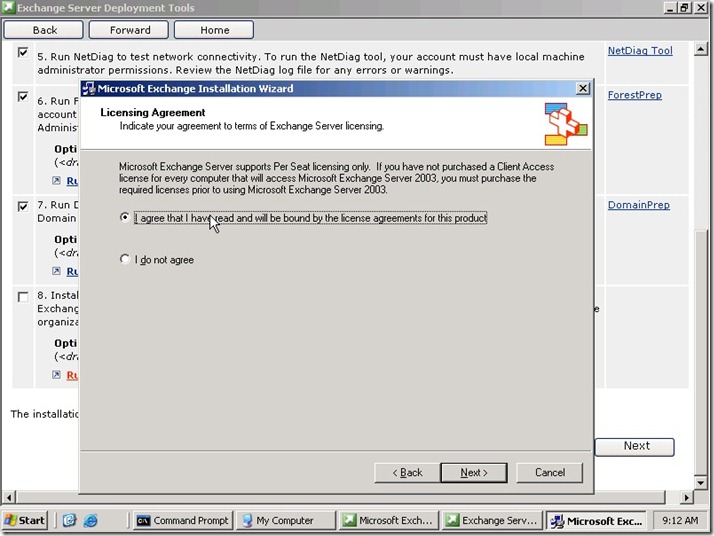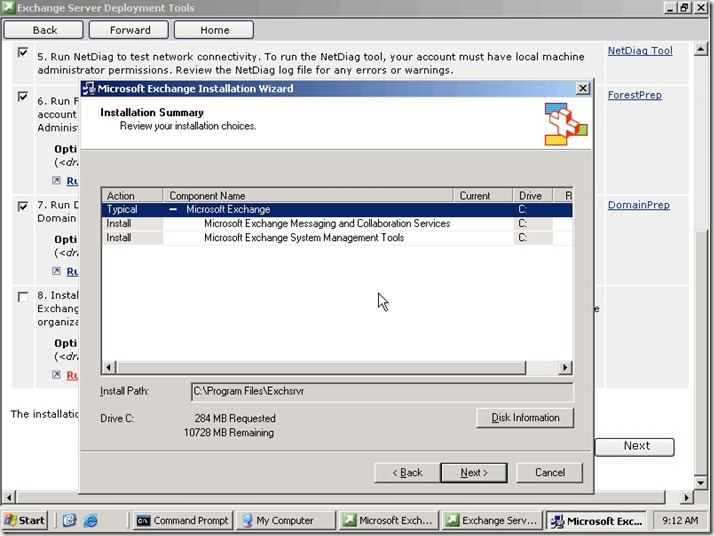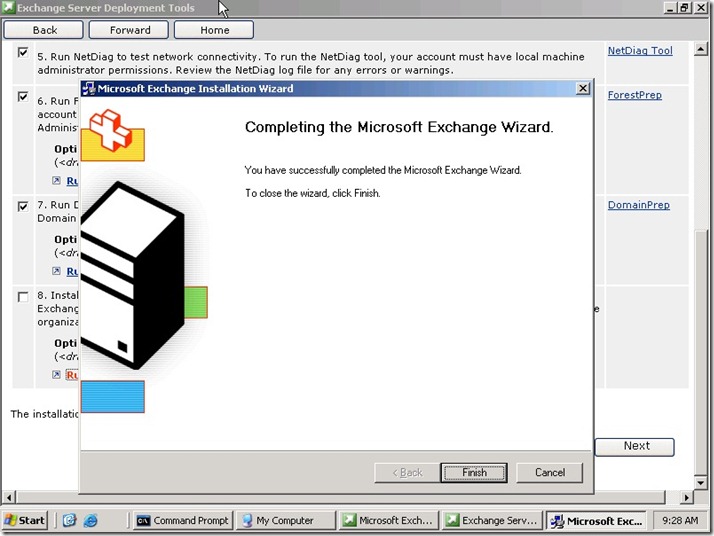Windows Server 2003 + Exchange 2003 升級到 Windows Small Business Server (SBS) 2011–Part 3 安裝Exchange Server 2003
完成安裝AD和DNS後, 我們來準備安裝Exchange Server 2003,
而安裝Exchange 2003需要的先決要求我也會一一在這裡展示
首先我的環境雖然已安裝Windows Server 2003的AD, 但域和林的功能等級預設是Windows 2000 混合環境
而Exchange 2003需要的是Windows 2003 原生環境
由於這個域中沒有其他域控制器, 所以我把域等級直接提升
如果環境中有一台Windows Server 2000, 就要把它的DC服務先移除
(系統提示我要在30天內注冊…我只用3天就會拆除了 : P )
等級順利提升
再來把林等級也提升到2003
確認AD系統已升級成Windows Server 2003
我先建立一個測試賬號, 用來測試我的AD能不能基本運作和用來往後做電郵測試
再來檢查我們這台DC是不是Global Catalog
域中要有最少一台Global Catalog是Exchange必需的先決條件
確認後就可以放入Exchange Server 2003的安裝光碟了
自動執行安裝選項視窗, 點擊當中的Exchange Deployment Tools
安裝程序會逐步引導整個過程
先來按安裝第一個Exchange 2003 Server
它會給你幾個情況的選擇…我們這個Case想要一個全新的Exchange 2003安裝
再來跟著指示一步步的做, 第一步的Windows Server已經做好了,
所以給它一個剔
接著第二步要安裝Exchange Server必要的Windows Server 元件,
安裝方法先到控制台, 新增移除程式, 新增視窗元件裡
把以下的元件全選起來
還有IIS服務, FrontPage和Internet Printing就非必要了
根據指印把ASP.NET的元件都確認安裝
回到初始頁,按OK,Next就會從Windows Server 2003安裝光碟取得檔案
始時我們又用dcdiag, netdiag這兩個指令確認一下我們的AD環境和連接性是不是沒有問題
這個指令能測出AD裡很多隱藏問題, 有些會影響Exchange運作, 所以投產環境務必檢查一下
圖中的systemlog error, 如果系統中的System Log有一個error記錄就會出現, 把System Log清除就能解決
安裝完成, 測試完成, 我們把2,3,4,5項也一拼剔選
往後第6,7,8項安裝指引需要我們填入Exchane 安裝光碟裡的SETUP.EXE位置
6,7步是要在我們的AD環境做Schema擴充, 因為Exchange需要AD有很多獨有的欄位
設置妥當後逐一如圖所示先按”Run ForestPrep now”
Exchange安裝程式會啟動, 行動欄位顯示是次目的是ForestPrep
這個動作需要一個擁有修改AD Schema的賬號,我會選用預設的Domain Administrator
問題來了, 安裝程式顯示不能繼續, 錯誤碼是 0xC1037AE6
這是由於我們在Part 2沒有把Windows Server 2003 R2 的CD2 安裝完, 所以缺少了Windows Server Support Tools
所以我又拿出Windows Server 2003的CD2, 在\Support\Tools裡找一個SUPTOOLS.MSI的安裝檔案開始安裝
提供Support Tools的安裝目錄
安裝完成, 重新開始Exchange安裝程式時會反映這套Exchange和Windows Server 2003 R2有兼容問題
到http://go.microsoft.com/fwlink/?LinkId=37488 可以了解更多
經了解後由於這不影響是次測試, 所以我就忽略了
再次執行Forestprep順利通過
同樣地把第7項DomainPrep也運行一次
終於來到最後的Exchange 安裝步驟
按Run Setup Now, 同意Exchange 的條款
再來我們選最最最傳統的Exchange安裝和元件
這時我們要決定這個安裝是要建立一個新的Exchange Organization還是加入到舊的, 這動作極其重要
這裡得特別提醒Exchange Organization不等同於我們的AD, 它只是AD裡的一個資料庫, 負責Exchange上的運作
每個AD Forest裡只能有一個Exchange Organization, 而且你不能更改它的名稱! 所以名字必須認真改.
我很認真的選用了它建議的First Organization作為名字 (太扯了吧)
安裝程式特別提醒我們要為每個員工買足執照…
查看安裝摘要, 按Next就會真正進行抄寫動作
安裝終於完成. 下一Part來測試系統運作!